edge浏览器打开页面出现乱码怎么回事?edge浏览器打开页面出现乱码解决办法
时间:2022-10-26 21:54
很多小伙伴在使用edge浏览器的时候,会遇到打开页面出现乱码的情况,不知道怎么办,下面小编就为大家详细的介绍一下,相信一定会帮到你们的。
edge浏览器打开页面出现乱码怎么回事?edge浏览器打开页面出现乱码解决办法
1、首先按下“win+r”打开运行,输入 gpedit.msc。
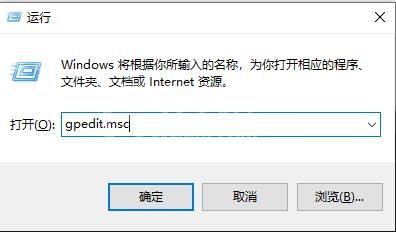
2、然后依次打开“计算机配置—>整理模板—>windows 组件—>Internet explorer”。
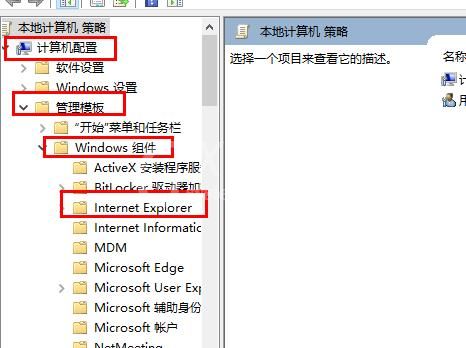
3、接着双击打开右侧的“自定义用户代理字串符”。
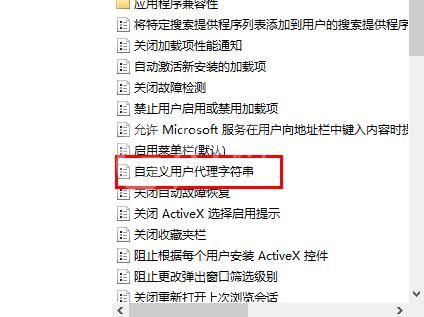
4、随后选择“已启用”,输入字符串“MSIE 9.0”,点击“确定”。
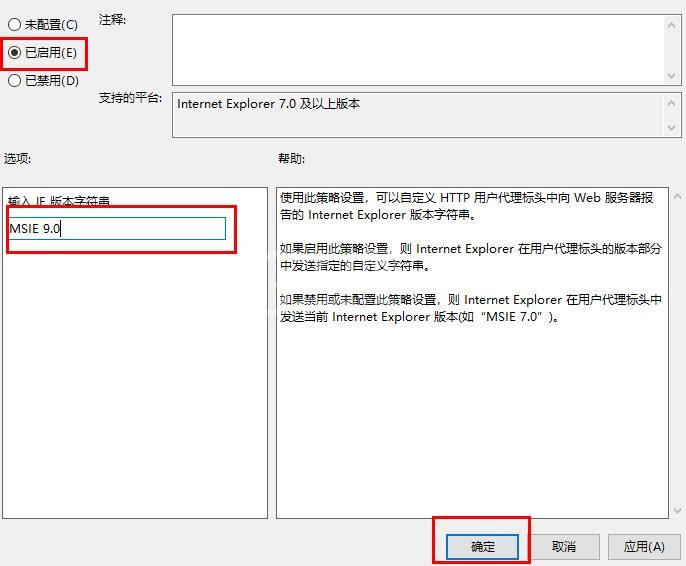
以上这篇文章就是edge浏览器打开页面出现乱码解决办法,更多精彩教程请关注Gxl网!



























